- Автор Abigail Brown [email protected].
- Public 2023-12-17 06:40.
- Последно модифициран 2025-01-24 12:02.
Какво да знаете
- Натиснете и отпуснете Alt+ H+ O+ R , въведете ново име и натиснете Enter, за да преименувате активния работен лист.
- Щракнете двукратно върху името на текущия работен лист, въведете ново име и натиснете клавиша Enter.
- Щракнете с десния бутон върху името на текущия работен лист, изберете Преименуване, въведете ново име и натиснете клавиша Enter.йени
Две промени, които улесняват организирането и идентифицирането на работните листове и данните, които съдържат, са преименуването на работния лист и промяната на цвета на раздела на работния лист в долната част на работната област. Тези инструкции се отнасят за Excel 2019, Excel 2016, Excel 2013, Excel 2010, Excel 2019 за Mac, Excel 2016 за Mac, Excel за Mac 2011, Excel за Microsoft 365 и Excel Online.
Използване на бързи клавиши на клавиатурата
В Excel 2019, Excel 2016, Excel 2013 или Excel 2010 можете да използвате клавишна комбинация, за да преименувате раздел на работен лист.
Този набор от клавиши активира командите на лентата. След като последният клавиш в последователността, R, бъде натиснат и освободен, текущото име в раздела на листа на текущия или активния лист се маркира.
- Натиснете и отпуснете последователно следната клавишна комбинация, за да маркирате името на активния лист: Alt + H + O + R.
- Въведете новото име за работния лист.
- Натиснете клавиша Enter на клавиатурата, за да завършите преименуването на работния лист.
Както при преименуването на работен лист с помощта на бързи клавиши, не е нужно да държите натиснат клавиша Alt, докато натискате другите клавиши, както при някои клавишни комбинации. Всеки клавиш се натиска и освобождава последователно.
Щракнете два пъти върху раздела Sheet
Този метод работи във всички версии на Excel за Windows, Mac, Microsoft 365 и онлайн.
- Щракнете двукратно върху текущото име в раздела на работния лист, за да маркирате текущото име в раздела.
- Въведете новото име за работния лист.
- Натиснете клавиша Enter на клавиатурата, за да завършите преименуването на работния лист.
- Новото име трябва да се вижда в раздела на работния лист.
Щракнете с десния бутон върху раздела Sheet
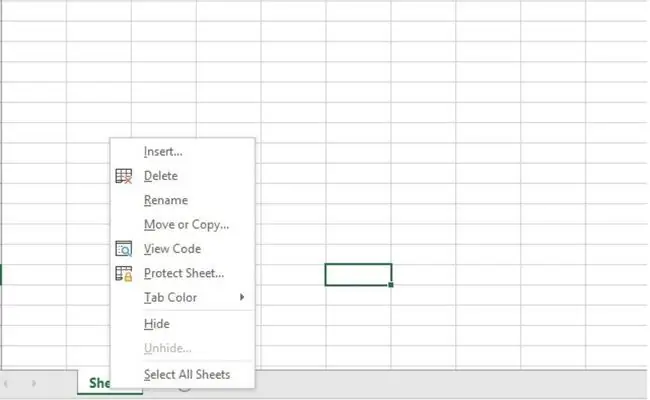
Този метод работи във всички версии на Excel за Windows, Mac, Microsoft 365 и онлайн.
- Щракнете с десния бутон върху раздела на работния лист, който искате да преименувате, за да отворите контекстното меню.
- Щракнете върху Преименуване в списъка с менюта, за да маркирате текущото име на работен лист.
- Въведете новото име за работния лист.
- Натиснете клавиша Enter на клавиатурата, за да завършите преименуването на работния лист.
- Новото име трябва да се вижда в раздела на работния лист.
Достъп до опцията за лента с мишката
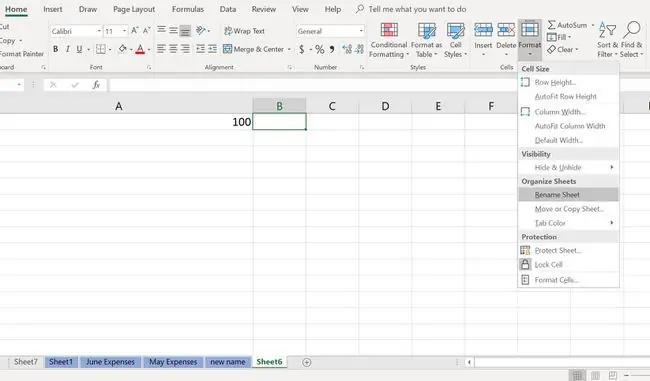
Този метод работи във всички версии на Excel за Windows, Mac, Microsoft 365 и онлайн.
- Щракнете върху раздела на работния лист, който искате да преименувате, за да го направите активен лист.
- Щракнете върху раздела Начало на лентата.
- Щракнете върху Форматиране в групата Клетки, за да отворите падащото меню.
- Щракнете върху Преименуване на лист, за да маркирате раздела на листа в долната част на екрана.
- Въведете новото име за работния лист.
- Натиснете клавиша Enter на клавиатурата, за да завършите преименуването на работния лист.
Преглед на всички раздели на листа в работна книга
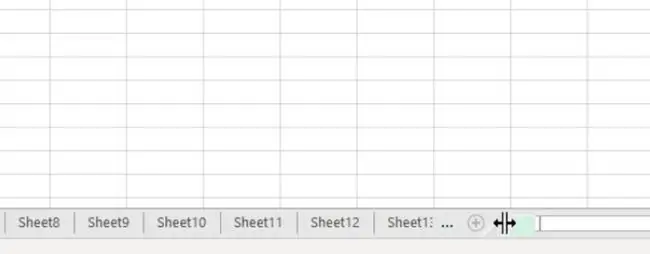
Ако една работна книга има много работни листове или хоризонталната лента за превъртане е удължена, не е задължително всички раздели на листа да се виждат наведнъж. Колкото по-дълги са имената на листовете, толкова по-дълги са разделите.
За да коригирате тази ситуация:
- Поставете показалеца на мишката върху вертикалната елипса (три вертикални точки) до хоризонталната лента за превъртане.
- Показателят на мишката ще се промени на стрелка с две глави, както е показано на изображението по-горе.
- Натиснете и задръжте левия бутон на мишката и плъзнете показалеца надясно, за да увеличите областта за показване на раздели на листа, или наляво, за да разширите лентата за превъртане.
Ограничения за имена на работни листове в Excel
Има няколко ограничения, когато става въпрос за преименуване на работен лист в Excel:
- Името не може да надвишава 31 знака по дължина
- Името на работния лист не може да се остави празно
- Следните знаци не могат да бъдат в името: / ?:
Използване на имена на работни листове във формули на Excel
Преименуването на работен лист не само улеснява следенето на отделни листове в голяма работна книга, но има допълнителното предимство да улеснява разбирането на формули, които обхващат няколко работни листа.
Когато формула включва препратка към клетка от различен работен лист, името на работния лист трябва да присъства във формулата.
Ако се използват имената на работния лист по подразбиране - като Sheet2, Sheet3 - формулата ще изглежда така:
=Лист3!C7+Лист4!C10
Даването на описателно име на работните листове - като Разходи за май и Разходи за юни - може да направи формулата по-лесна за дешифриране. Например:
='Разходи за май'!C7+'Разходи за юни'!C10






